1- Kullanıcı oluşturma işlemi yapılması gerekiyor, Mail adresi ve şifre belirleyerek kaydınızı oluşturun.
2- Cihaz ekleme işlemi sağ üstteki tarama iconunun altından cihaz qr ile ekleyebilirsiniz.
Arayüze girdikten sonra ilk olarak dil değiştirme işlemini yapalım. Bunun için aşağıdan "Benim>
3- Cihazı ekledikten sonra Eğer internete çıkardıysanız yani dhcp dağıtan bir yere bağladıysanız topolojinizdeki dünya resmi canlı gözükecektir.
Benim topolojimde bir adet Router, 1 adet switch, ve 2 adet access point bulunmaktadır.
Topolojide herhangi bir cihazı ekledikten sonra ve internete bağladığınız zaman cihazınız bu şekilde gözükecektir. İnternete bağlamazsak resimdeki dünya Gri olarak gözükecektir.
 |
| Topoloji |
4- Burada router'ın üstüne tıkladığımızda portların durumu vs gözükmektedir. Buradan yeniden başlatma port takibi gibi işlemler yapılabilmektedir.
5- Projeler sayfasında bulunan Araç Kutusu sekmesine bastığımızda aşağıdaki sayfa bizi karşılıyor. Buradan "Wifi Yönetimi" dediğimizde Access pointimiz için bir SSID belirliyoruz.
7- Cihazlardan çıkış yapmak için aşağıdaki ayarların yapılandırılması gerekmektedir. Aşağıda proje gözükecektir. Projenin üstüne tıklayarak "Yapılandır" linkine tıklayın.
Topoloji bu hale gelecektir. (Üstte yapılandır yapıyor.)
Projeden çıkış yapılmadan başka bir kişi cihazların üstündeki qr kodu okutup eklemeye çalışırsa aşağıdaki hatayı alacaktır.
8- Rapor olarak sistemi görüntülemek için,
9- Döngü önleme
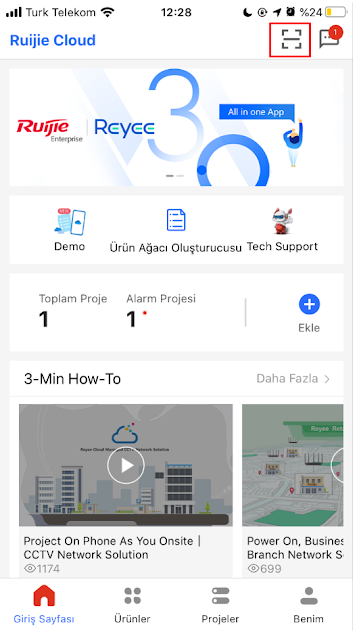














Yorumlar
Yorum Gönder